anaconda:
Step1:官网下载linux版本的安装包
下载链接:https://www.continuum.io/downloads#linux
Anaconda和Python版本是对应的,所以需要选择安装对应Python2.7版本的还是Python3.6版本的,根据自己的需要下载合适的安装包。
如果ubuntu系统是64bit,记得下载64bit的:

安装包大概有500M,下载得一段时间。
Step2:安装Anaconda
其实安装方式很简单,官网的下载页面也给出了安装命令。下载好的文件在Downloads文件夹下面,所以打开终端执行下列命令:(不能使用sudo sh来运行)
- cd Downloads
- bash Anaconda2-4.4.0-Linux-x86_64.sh
之后会出现欢迎信息,告诉你要阅读许可文件:

根据提示按回车键阅读,注意按一次回车之后左下角会显示一个“--More--”,意思是许可信息还没显示完,一直按回车,知道最后许可信息显示完出现下面提示:

问你是否接受许可文件,输入yes继续安装即可。
之后就提示你要将Anaconda安装在目录/home/yourname/anaconda2下面:(建议使用此目录)

直接按回车键表示使用此目录,此时就进行安装过程了,等待安装完之后会询问是否把anaconda的bin添加到用户的环境变量中,选择yes.
Step3:检查是否安装成功
上面的安装过程执行完成之后关闭那个终端,重新打开一个,在终端输入“python”,如果出现下面的信息,说明安装成功:

介绍了python的版本信息,但是后面带了anaconda的标识,这就说明Anaconda安装成功了,此时输入exit()退出python环境,输入:
- conda list
会显示一大堆可用的packages,说明我们的安装是没有问题的。
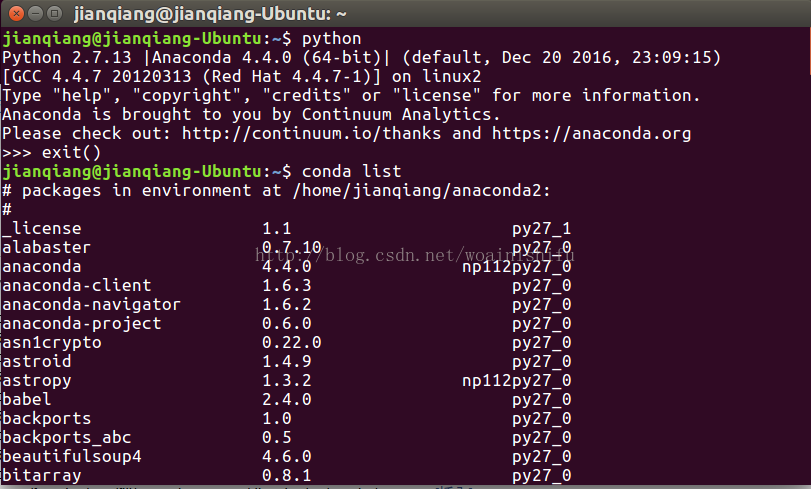
如果你在这一步输入python之后显示的还是系统默认的版本,那说明.bashrc的更新还没有生效,命令行输入:








 本文详细介绍了在Ubuntu16.04上安装Anaconda、CUDA、cuDNN以及tensorflow-gpu的全过程,包括Anaconda的下载、安装、验证,以及如何解决安装显卡驱动时遇到的登录循环和黑屏问题。通过禁用nouveau,安装NVIDIA驱动,调整Grub参数,确保NVIDIA驱动的正常使用。最后,安装CUDA和cuDNN,验证tensorflow-gpu的安装成功。
本文详细介绍了在Ubuntu16.04上安装Anaconda、CUDA、cuDNN以及tensorflow-gpu的全过程,包括Anaconda的下载、安装、验证,以及如何解决安装显卡驱动时遇到的登录循环和黑屏问题。通过禁用nouveau,安装NVIDIA驱动,调整Grub参数,确保NVIDIA驱动的正常使用。最后,安装CUDA和cuDNN,验证tensorflow-gpu的安装成功。
 最低0.47元/天 解锁文章
最低0.47元/天 解锁文章















 1088
1088

 被折叠的 条评论
为什么被折叠?
被折叠的 条评论
为什么被折叠?








